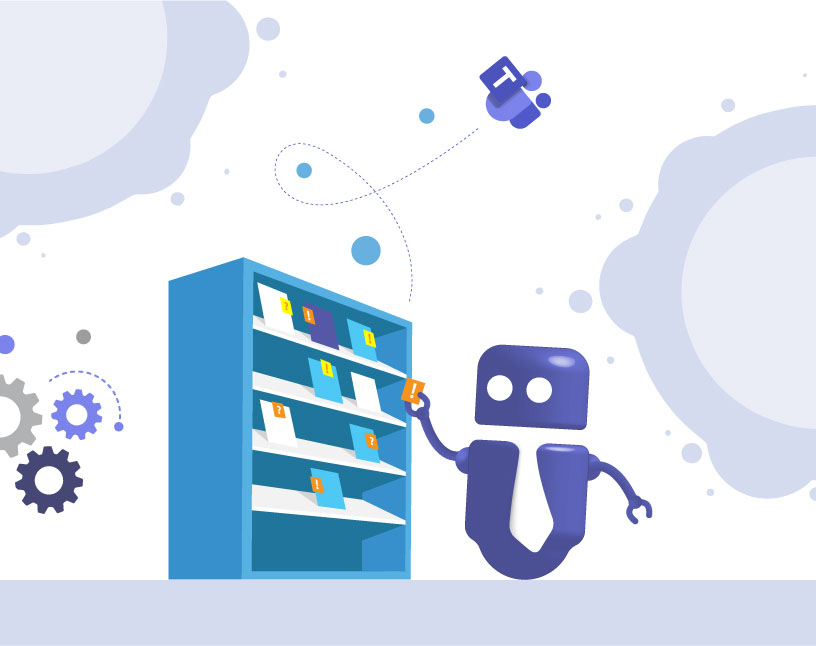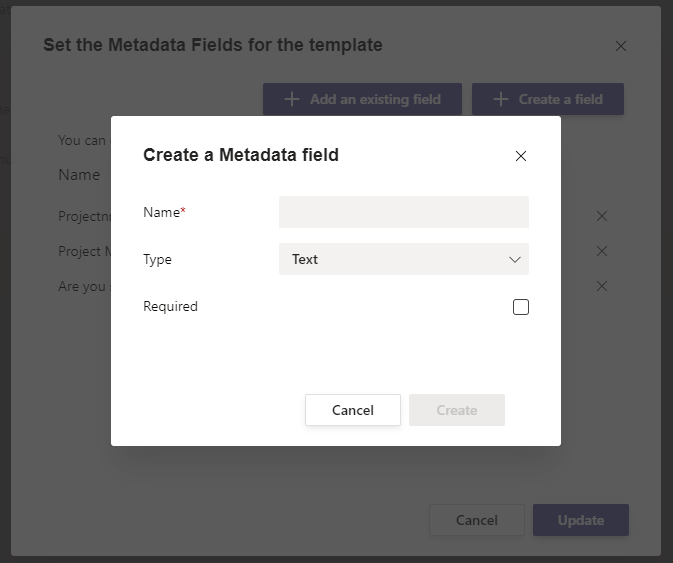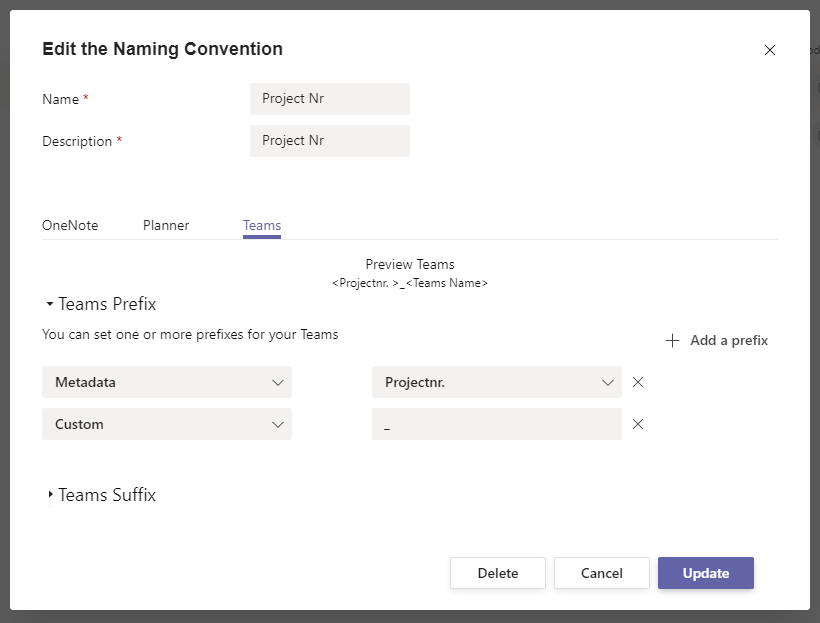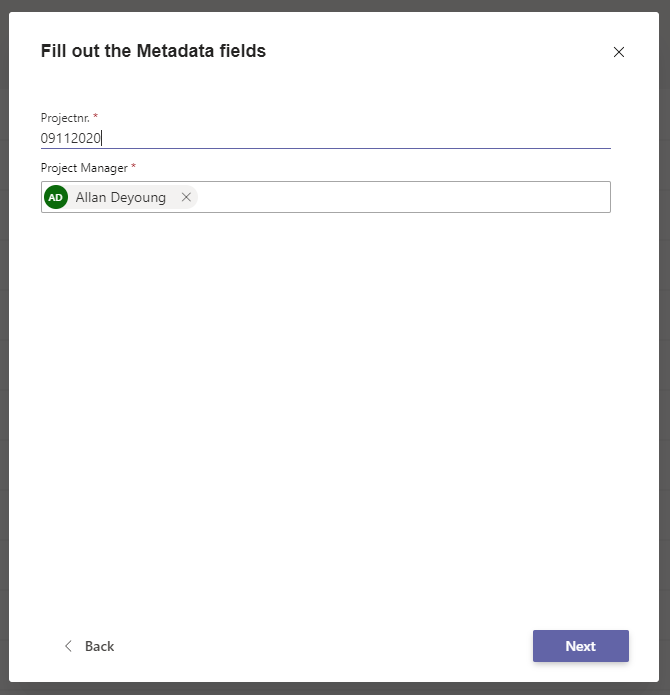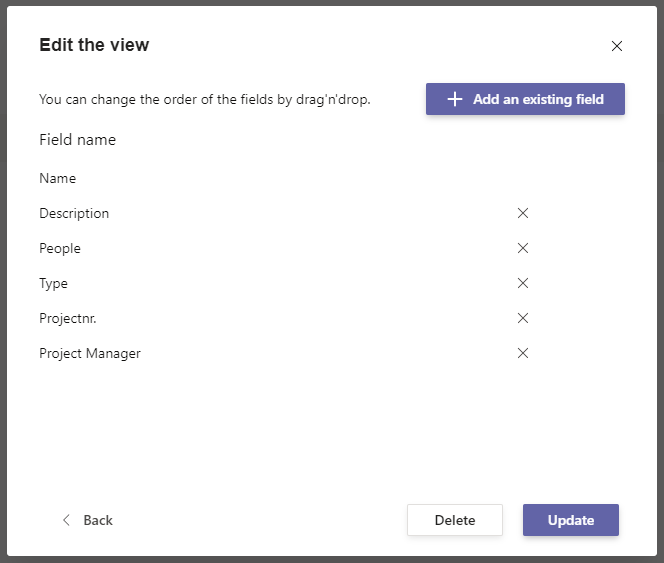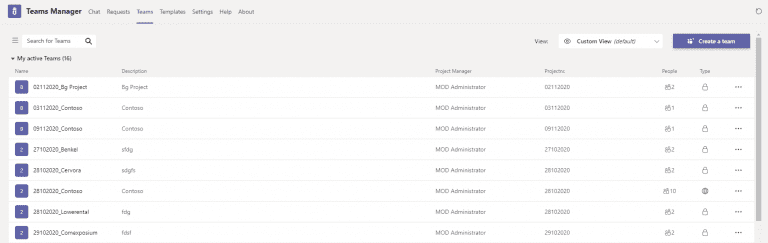Metadaten in Microsoft Teams: Projektnummer und Projektleiter
Metadaten waren bereits in Microsoft SharePoint ein wirkungsvolles Werkzeug, um Struktur zu schaffen und wichtige Informationen zu verarbeiten. Mit dem Teams Manager ist es nun möglich, benutzerdefinierte Metadaten in Microsoft Teams zu erstellen und sogar Governance-Richtlinien basierend auf diesen Metadaten auszuführen.
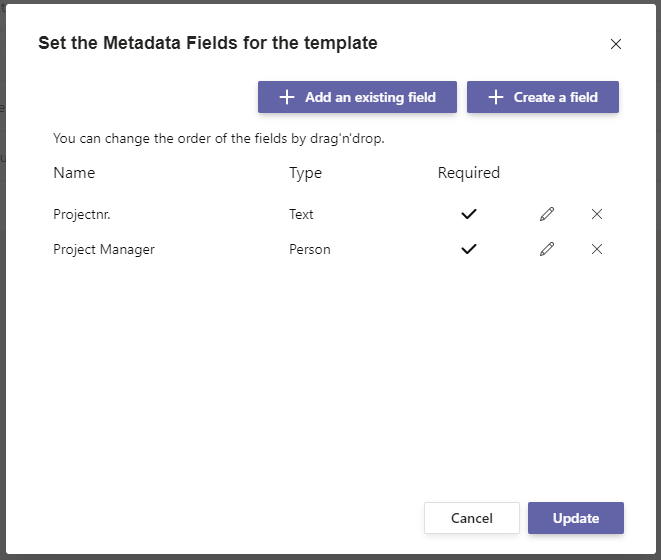
Damit ist es möglich, einem Projekt einen Projektleiter zuzuordnen oder die Projektnummer als Metadatenfeld abzufragen und als Suffix für die Benamung des Teams zu verwenden. So erhält man einen guten Überblick über die Projekte und die verantwortlichen Personen.
Wie kann ich Metadatenfelder in Microsoft Teams erstellen?
Zeitaufwand: 5 Minuten
- Zu Vorlagen wechseln und Metadatenfelder einrichten
Um Metadatenfelder zu erstellen, wechsel zu deinen Vorlagen und klicke auf die drei Punkte neben der Vorlage, der du Metadatenfelder hinzufügen möchtest. Wähle den richtigen Typ für dein Metadatenfeld, gib ihm einen Namen und aktiviere das Kontrollkästchen, um das Feld bei der Anfrage als erforderlich festzulegen.
- Namenskonvention erstellen
Erstelle nun die Namenskonvention. Verwende die Metadaten aus der Dropdown-Liste und wähle das richtige Feld für Ihre Namenskonvention aus. Vergiss nicht, ein Richtlinienpaket zu erstellen, das deine neue Namenskonvention enthält und eine entsprechende Ausführungsrichtlinie zu definieren.
- Metadatenfelder werden nun abgefragt
Sobald ein Benutzer eine Anfrage für ein neues Team stellt, werden die Metadatenfelder während des Anfrageprozesses abgefragt.
- Metadatenfelder in Teams Manager Teamübersicht anzeigen lassen
Du kannst die Metadatenfelder auch in der Teamübersicht des Teams Managers anzeigen lassen, um deinen Benutzern Informationen auf einen Blick zur Verfügung zu stellen. Lege dazu in den Einstellungen des Teams Managers eine neue Ansicht für die Benutzer an. Füge die Metadaten-Spalten hinzu, die du anzeigen möchtest.
- Standardansicht für alle Benutzer einstellen
Setze deine neue Ansicht als Standardansicht, wenn dies die Standardansicht für alle Benutzer werden soll.
Dies ist eines von Hunderten von Beispielen, wie du die neue Metadaten-Funktion des Teams Managers nutzen kannst. Arbeite mit Text-, Personen-, Datumsfeldern, Dropdowns oder Checkboxen und implementiere jetzt deinen Anwendungsfall!
Du hast weitere Fragen? Buche jetzt eine kostenlose Demo mit einem unserer Experten!

David Papaja beschäftigt sich seit 2018 mit Microsoft 365 und hat sich auf Microsoft Teams Governance und Guest Management spezialisiert. Er teilt sein Wissen über M365 und unterstützt die Einführung von Governance-Lösungen.